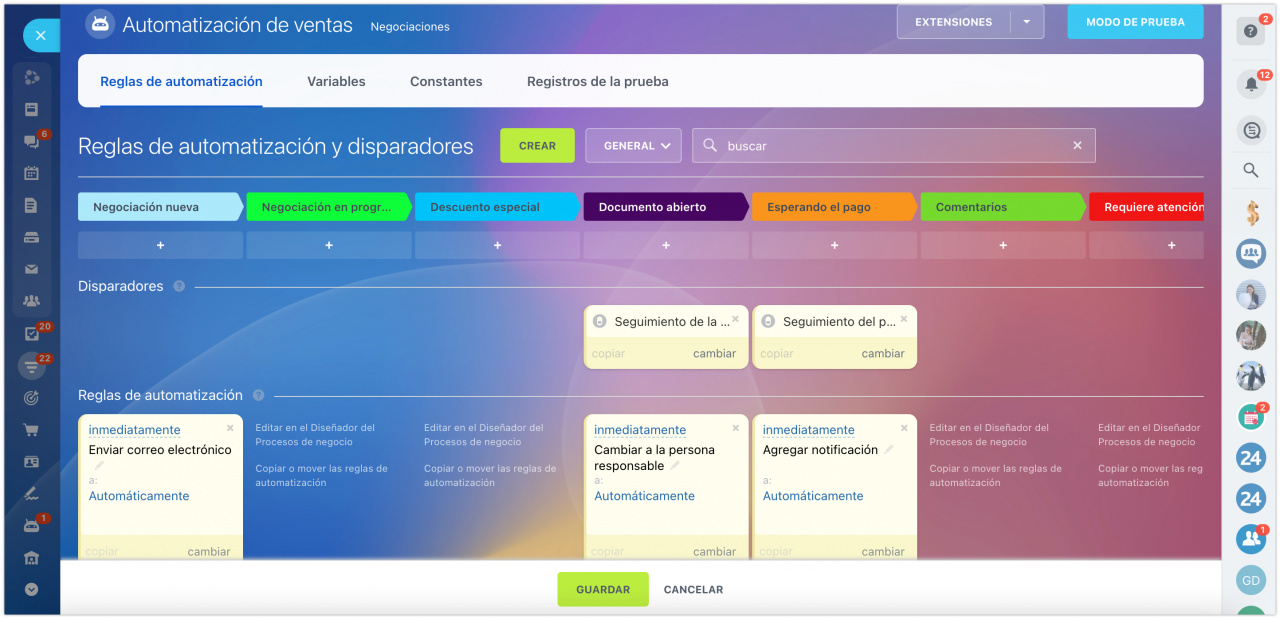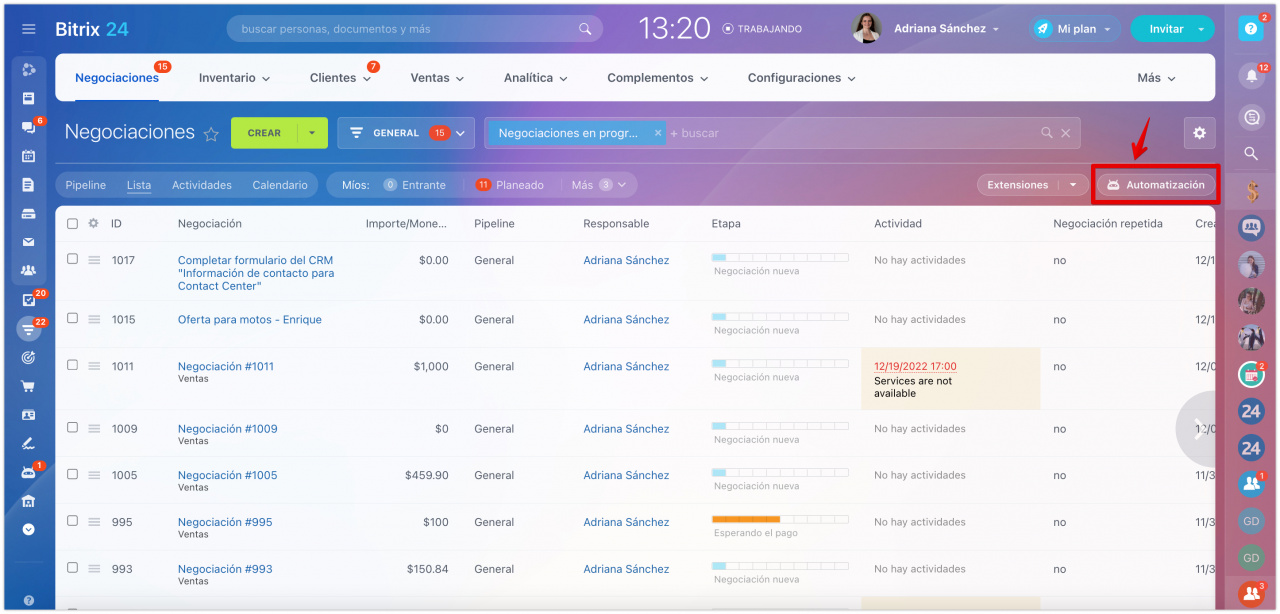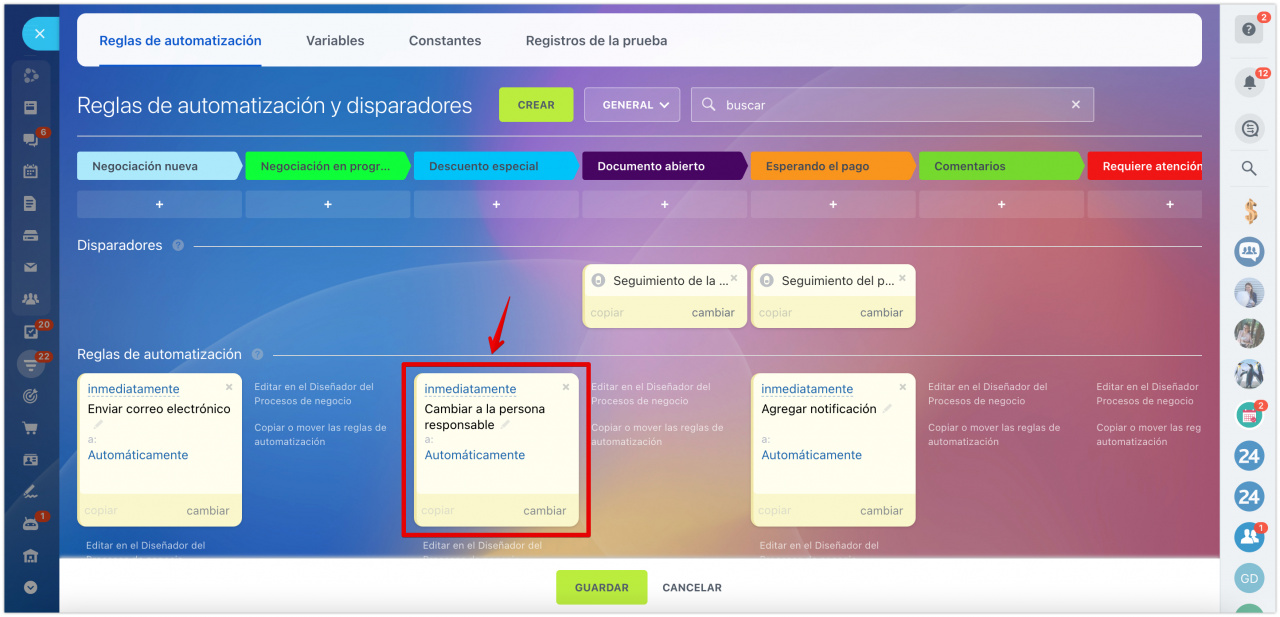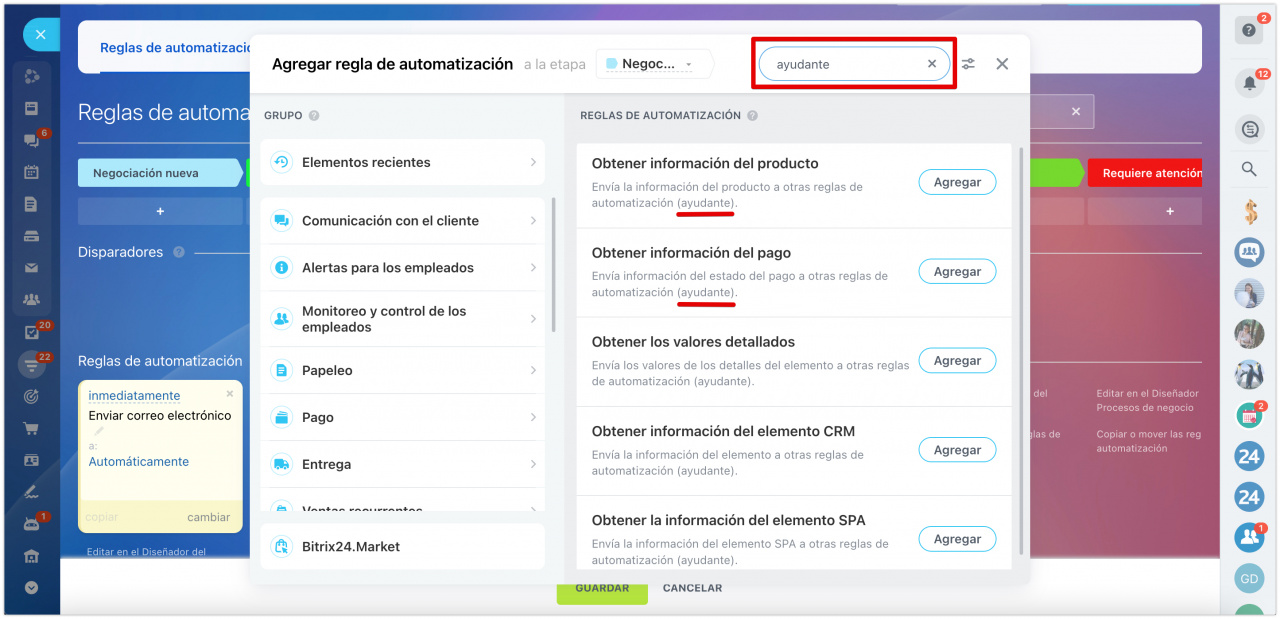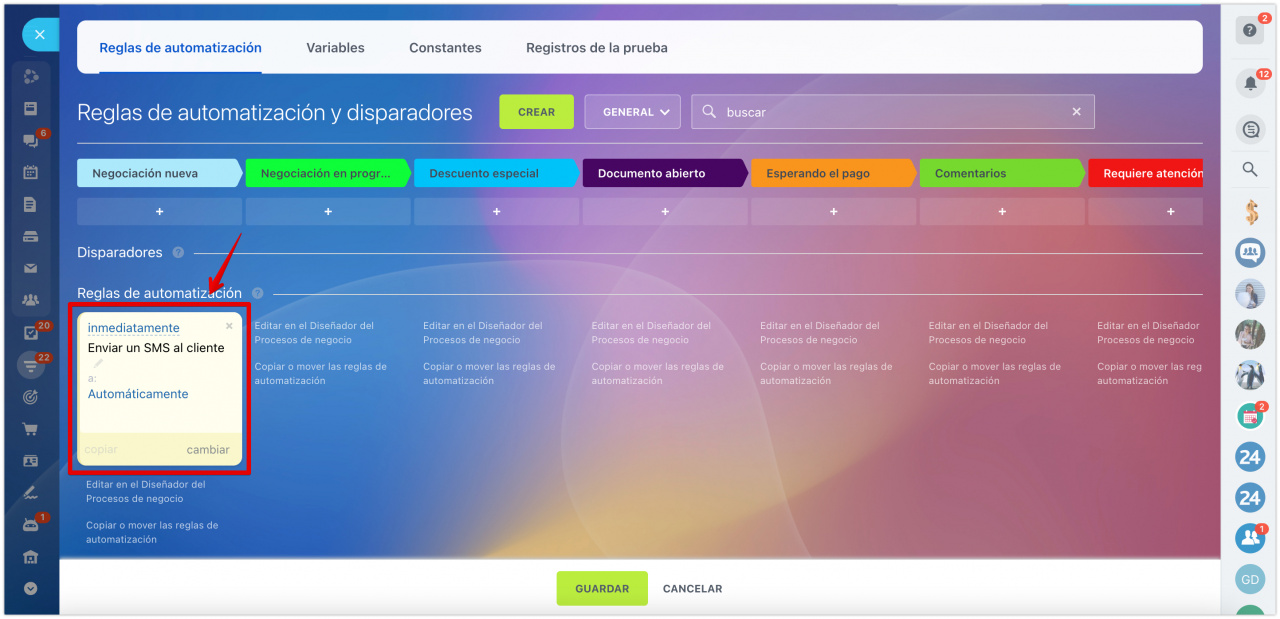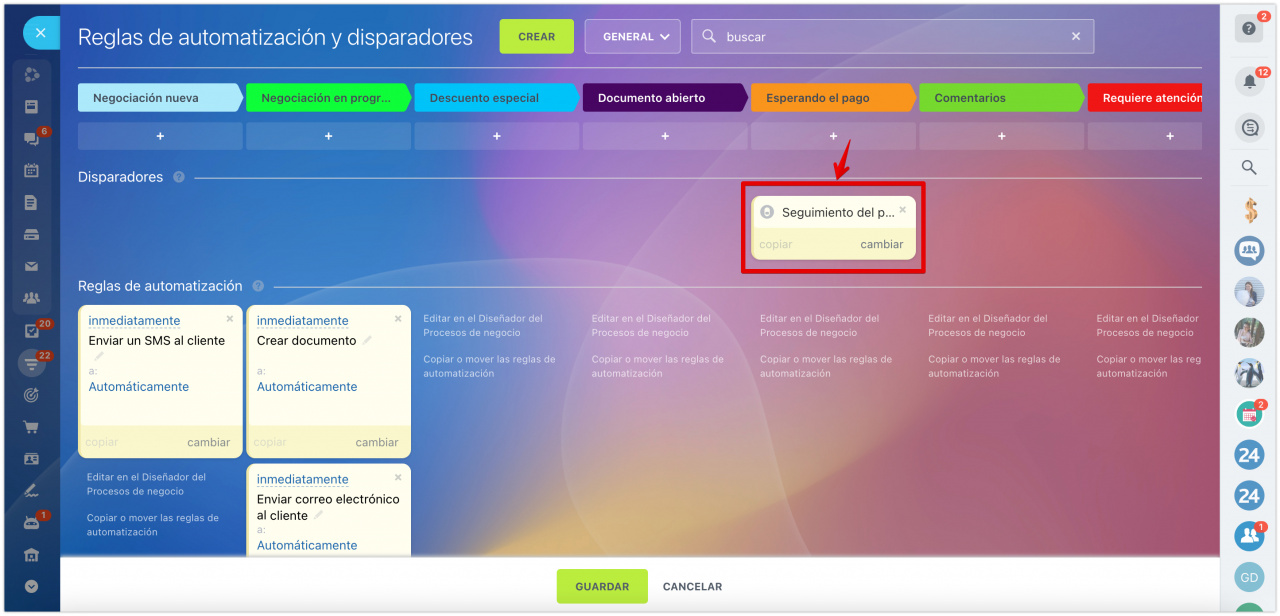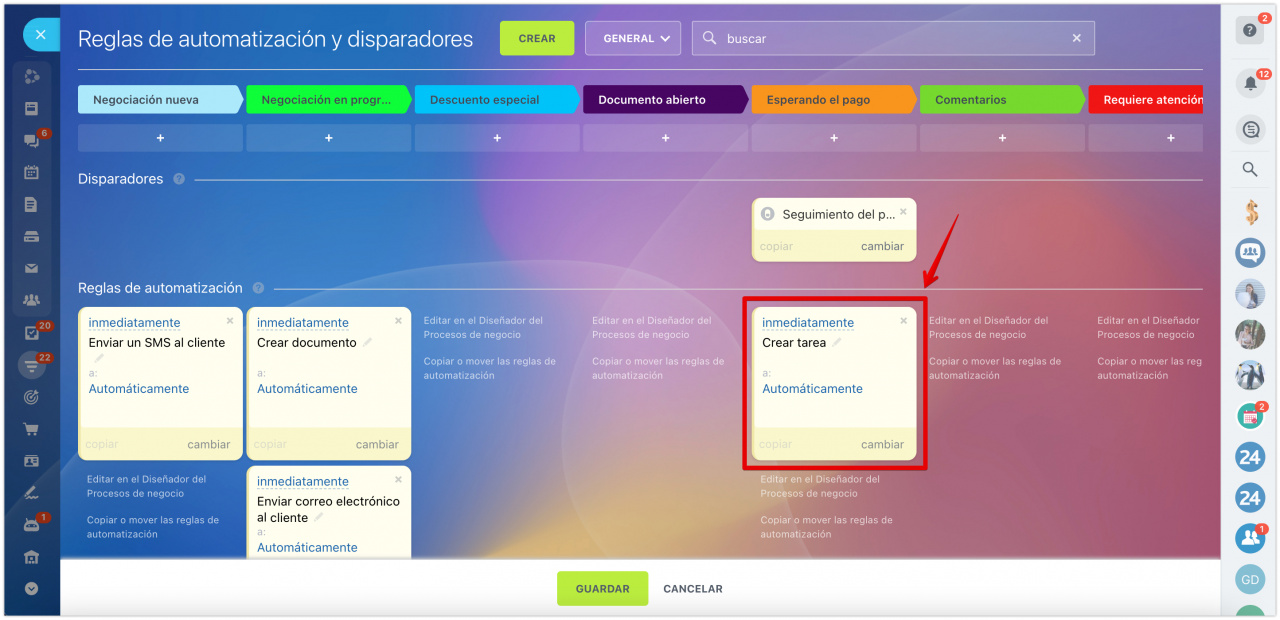Las reglas de automatización de Bitrix24 están diseñadas para ayudarle a automatizar el trabajo con elementos de CRM.
Ejemplo 1: puede automatizar el proceso de envío de documentos a los clientes, utilice las reglas de automatización Crear documento y Enviar correo electrónico al cliente.
Ejemplo 2: utilice la regla de automatización Notificar al supervisor para que el supervisor pueda controlar todos los procesos de su departamento.
¿Cómo funcionan las reglas de automatización?
Para acceder a las reglas de automatización, vaya a la sección de CRM y haga clic en Automatización.
Todos los elementos en los que se pueden utilizar reglas de automatización tienen etapas. La regla de automatización se lanza en el momento en que el elemento de CRM pasa a la etapa con esta regla de automatización.
Cada regla de automatización realiza solo un tipo de acción: cambiar al responsable, crear un documento, etc. Al mismo tiempo, se pueden agregar varias reglas de automatización a una etapa, que se activarán simultáneamente o en una secuencia determinada.
Tipos de reglas de automatización
En Bitrix24.CRM, las reglas de automatización están divididas en básicas y ayudantes.
- Regla de automatización básica: es cualquier regla de automatización que realiza una acción. Por ejemplo, enviar SMS, crear un documento, etc.
- Regla de automatización ayudante: es un regla de automatización que no realiza una acción, sino que solicita o crea datos sin mostrar el resultado inmediatamente. Para ver los datos solicitados o creados por la regla de automatización ayudante, debe agregar una regla de automatización básica después. Esta regla de automatización mostrará información, por ejemplo, en una notificación o en un mensaje.
Por otro lado, todas las reglas de automatización se pueden agrupar en varias categorías.
- Para empleados: realizan alguna acción dentro de CRM o con los empleados: cambian documentos, envían notificaciones a los empleados, crean tareas.
- Para comunicaciones con el cliente: sirven para comunicarse con el cliente: enviar un SMS, un mensaje al canal abierto, hacer una llamada.
- Reglas de automatización personalizadas: son webhooks y aplicaciones de Bitrix24.Market que añaden reglas de automatización de terceros desarrolladores.
- Disparadores: cambian la etapa del elemento a aquella en la que se encuentra el disparador.
- Reglas de automatización de Bitrix24.Market: reglas de automatización creadas por socios de Bitrix24.
Ejemplo de configuración de las reglas de automatización
Supongamos que tiene un formulario de CRM instalado en su sitio web. Todas las solicitudes ingresan a la primera etapa de negociaciones y se procesan en 15-30 minutos. Vamos a enviar un SMS al cliente de que el gerente se comunicará con él dentro de unos 30 minutos para discutir los detalles.
Por lo tanto, el cliente estará tranquilo de que su solicitud no se ha perdido, y el gerente tendrá tiempo suficiente para hacer una oferta especial.
Después de la llamada, podría preparar los documentos. Mueva la negociación a la siguiente etapa con dos reglas de automatización configuradas. La primera creará el documento y la segunda enviará al cliente un correo electrónico con el enlace al documento generado.
A continuación, agregue un disparador que rastreará el pago de la factura y moverá la negociación a la etapa correspondiente.
En la misma etapa, agregue la regla de automatización Crear tarea, que creará una tarea para que el almacenista prepare el pedido para su envío.
De esa manera, en pocos minutos puede crear varias reglas de automatización que optimizan el trabajo del gerente y adelantan el cierre de negociaciones.